Sådan administreres opdateringer i Windows 8.1
Vi ved alle, at holde dit Windows-system optil dato er vigtig for at holde det kørende og for at hjælpe med at beskytte mod ondsindet kode. Den gode ting er, at Microsoft har Windows-opdateringer indstillet til at downloade og installere automatisk. Dette er perfekt til en hjemmebrugere, men erfarne strømbrugere har muligvis brug for mere kontrol over dem, især med et stærkt tilpasset system med specialiserede softwareapplikationer.
De samme muligheder for styring af Windows-opdateringer, der er inkluderet i Windows 7 og 8, er inkluderet i 8.1-opdateringen, men at komme dertil er anderledes i den moderne grænseflade.
Administrer Windows-opdateringer i Windows 8.1
Den nemmeste måde at komme til, hvor du kan administrere opdateringer i den moderne grænseflade, er bare type: Windows opdatering fra startskærmen. Vælg derefter "Vælg, om Windows-opdateringer automatisk skal installeres."
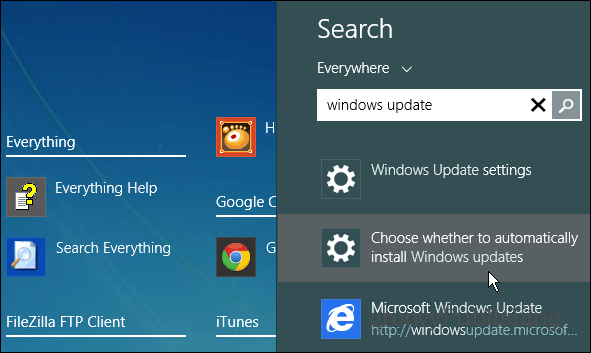
Det bringer dig til den skærm, du skal være på. Her kan du vælge, hvordan Windows skal levere dine opdateringer.
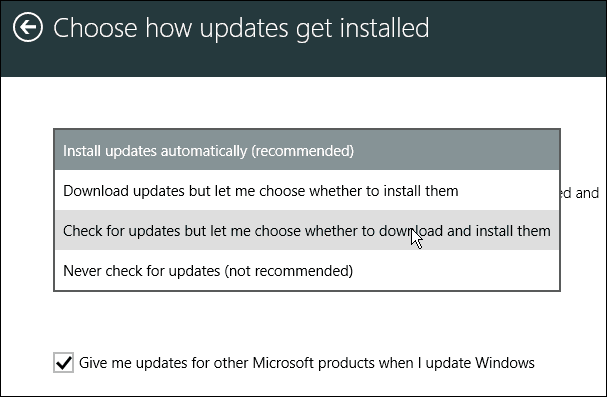
Håndtering af Windows Update fra skrivebordet
Hvis du ikke ønsker at beskæftige dig med den moderne grænseflade og foretrækker at beholde din computing på skrivebordet, er de samme indstillinger for at administrere Windows Update stadig tilgængelige i Kontrolpanel.
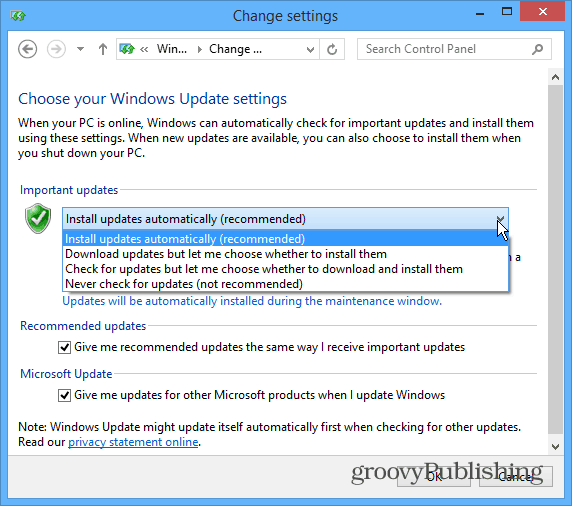
Kontroller manuelt for opdateringer
Uanset hvordan du indstiller Windows til håndterede opdateringer,du kan altid kontrollere manuelt. Meddelelse fra denne skærm kan du også vælge linket for at vælge, hvordan opdateringer bliver installeret. Det bringer dig til skærmen, der vises i begyndelsen af artiklen.
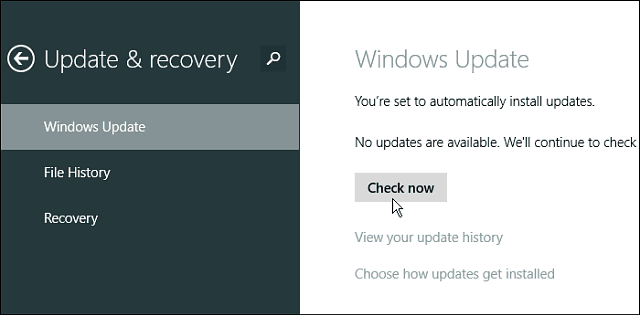










Efterlad en kommentar